Klicken Sie auf Seminarer - Oversikt for å komme til oversikten over dine seminarer og dermed også til oversikten over dine enkeltarrangementer. Den første kolonnen inneholder følgende symboler:

Hvis du klikker på dette symbolet, kan de underliggende hendelsene til et seminar åpne.

Her kan du vise seminaret - du kommer til detaljvisningen.

Dette symbolet kan brukes til å lage en kopi av seminaret slik at du kanskje bare trenger å gjøre små justeringer i etterkant og slipper å lage et helt nytt.

Dette lar deg eksportere til Excel.

Seminarene kan også lastes ned i PDF-format.

Du har også mulighet til å slette seminarer/arrangementer i etterkant.
Det kan være et hvilket som helst antall kalendersymboler i "Hendelser"-kolonnen. Antall ikoner indikerer hvor mange arrangementer som er opprettet for et kurs/seminar.
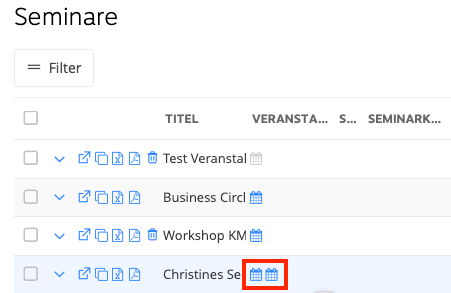
Hold markøren over en av "øyeknapper' Dette viser hvilken begivenhet det er. Klikk på ønsket knapp for å komme til arrangementsdetaljene. Alle deltakere, din venteliste og kansellerte deltakere vises i detaljene.
Så snart du har klikket på "kalendersymbolet" for ønsket hendelse, vil dens detaljerte informasjon vises. Under fanen "basedata'det er først feltet'Folk". Åpne den med pilen til høyre. Her kan du skrive inn navnet på en deltaker eller en person på ventelisten for å manuelt flytte dem til vente- eller deltakerlisten. I utgangspunktet i 1Tool men de personene på ventelisten flyttes automatisk opp så snart en person fra deltakerlisten kansellerer sin deltakelse i arrangementet.
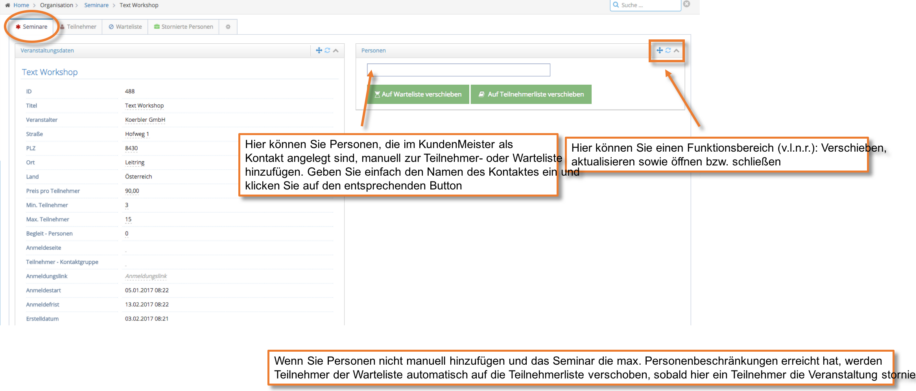
Ved siden av (eller avhengig av hvor du plasserte funksjonsvinduet) vil du se arrangementsdatoer. Disse kan også endres senere ved å bruke Rediger-knappen.
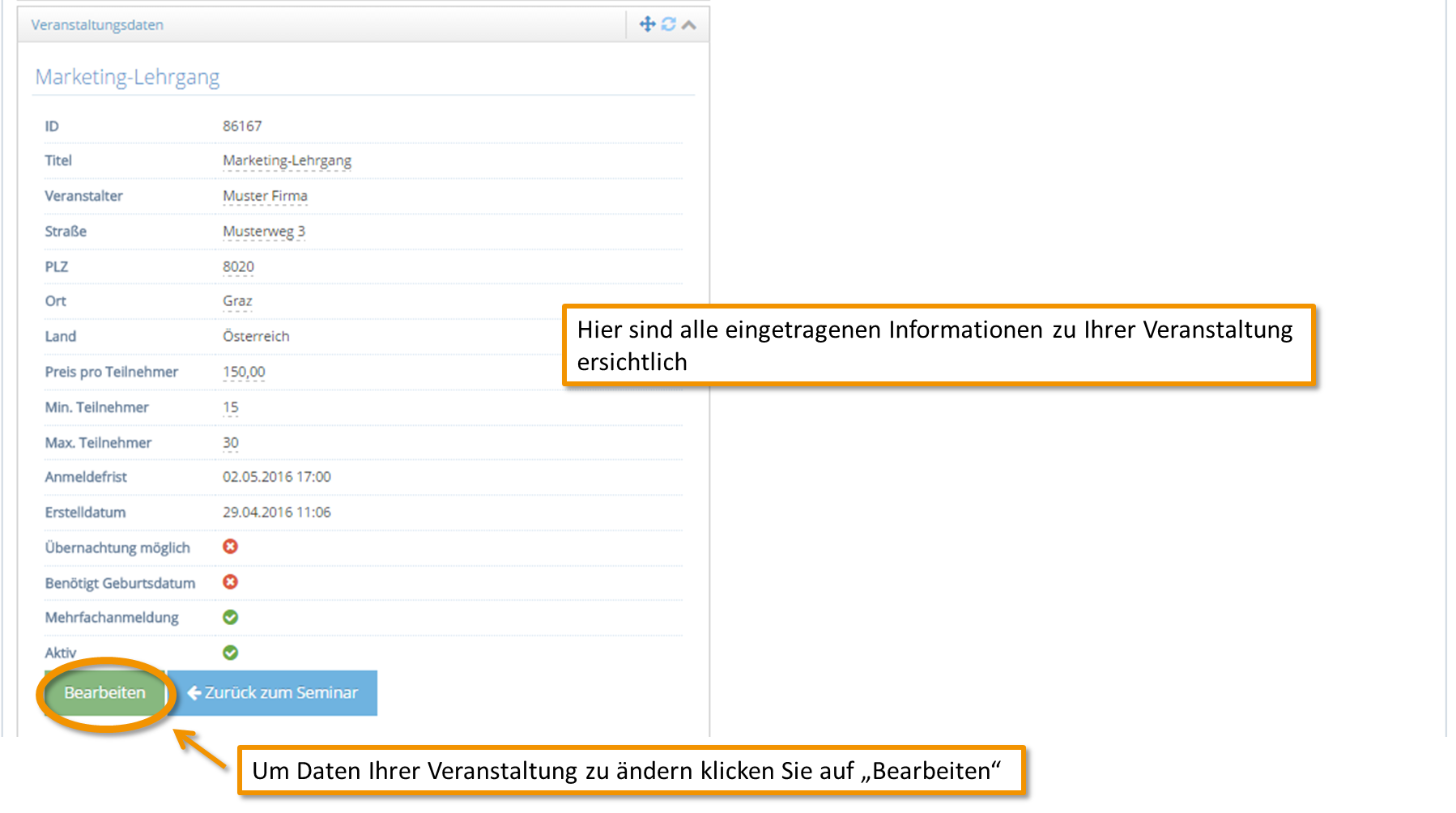
Under fanen "Deltaker' du kan se alle personene som har registrert seg for arrangementet.
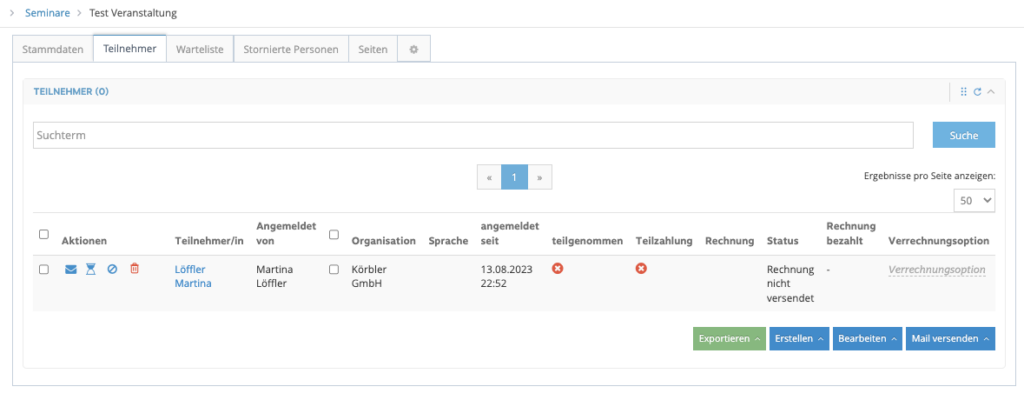
| Slett deltaker fra deltakerlisten | |
| Send melding til deltaker | |
| Flytt deltaker til venteliste | |
| Flytt deltakere til listen "Kansellerte personer". |
Knappene – til venstre for personene – viser til den respektive deltakeren. Her har du mulighet til å generere en deltakerliste, sende e-post til alle kontakter (eller utvalgte), eksportere deltakerlisten som en Excel-liste, utstede faktura/ordre m.m.
Også for venteliste så vel som for listen "Kansellerte personer" du kan enten merke bare én person eller flere og utføre den respektive handlingen.
KREDITTER
For personer som avbestiller er det også mulighet for å opprette en kreditnota for å få tilbake betalt beløp. Her er jeg 1Tool også laget sine egne regler.
Slik setter du inn 1Toolat inntil 10 dager før kursstart kan kurset kanselleres gratis og inntil 9 dager ved 50 %. Hvis en kunde avbryter et seminar på nett via nettstedet ditt, utstedes automatisk en kreditnota på totalbeløpet eller 50 % av verdien, avhengig av dagen. Samtidig sendes en faktura på det resterende beløpet som skal betales (50 %) til deg 1Tool generert og sendt (du kan finne ut hvordan du lagrer reglene her).